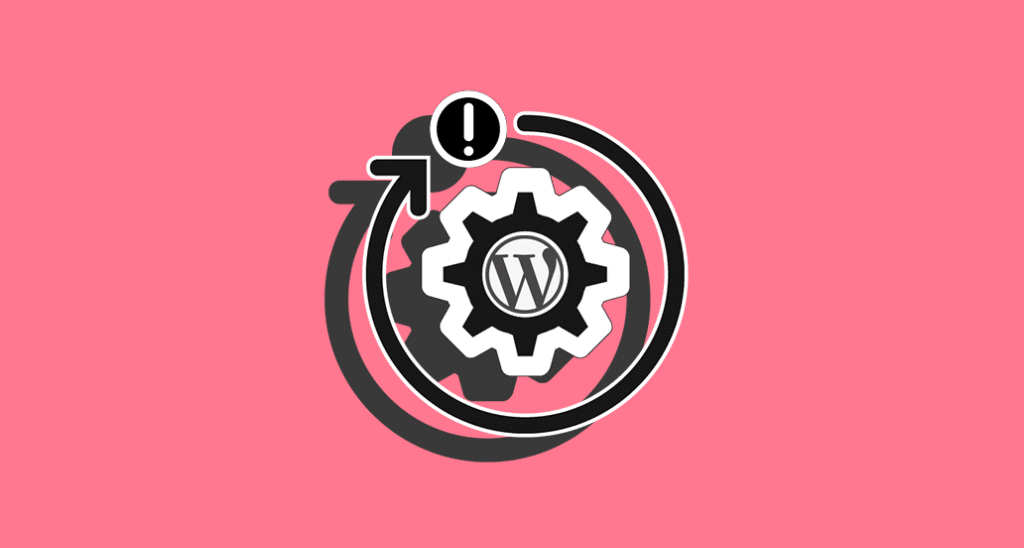
Dover risolvere problemi dopo un aggiornamento di WordPress, prima o poi capita praticamente a tutti, ci possono essere diverse cause che provocano questo tipo di errori.
È necessario andare per esclusione finché non si individua l’origine del problema.
Non preoccuparti e segui i passaggi che ti descrivo qui sotto.
Problemi dopo un aggiornamento di WordPress: che fare?

Aggiornare WordPress non è complicato, ne parliamo anche nel video corso WordPress. Ma qualche volta le cose non vanno per il verso giusto.
Le cause dei problemi dopo un aggiornamento di WordPress possono essere di vario tipo, perciò l’unica cosa da fare è effettuare un’analisi di tutte le possibili cause.
Il problema prima o poi verrà individuato e così si può procedere alla sua risoluzione.
Vediamo passo per passo cosa fare.
1. Scarica un backup
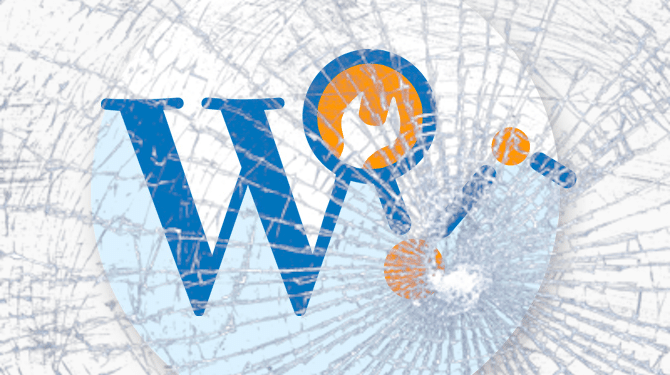
La prima cosa da fare è scaricare una copia di backup del tuo sito.
La situazione ottimale è che tu abbia già impostato un sistema che ti permetta di scaricare copie di backup, e che tu abbia accesso a una copia che risale a prima dell’aggiornamento.
Se non è così, scarica comunque file e database.
Soprattutto il database potrebbe risultare particolarmente utile per “salvare” i contenuti.
A proposito di backup: abbiamo scritto una guida in cui ti spieghiamo come fare backup in modo del tutto gratuito. Leggila subito!
2. Identifica la causa del problema

Ora che hai un backup del sito, devi cercare di capire qual è stato il fattore che ha causato il problema.
Nella stragrande maggioranza dei casi, gli errori che si presentano dopo un aggiornamento sono dovuti a problemi di compatibilità tra WordPress e uno dei plugin installati sul sito, o tra WordPress e il tema.
Ti faccio un esempio: dopo l’aggiornamento a WordPress 4.5, moltissimi utenti hanno riscontrato problemi, in modo particolare sulla schermata di modifica di pagine e post.
Per tanti di questi utenti l’errore dipendeva dall’incompatibilità tra Visual Composer e WordPress 4.5.
Aggiornato Visual Composer, l’errore si è nella maggior parte dei casi risolto. Quindi, per prima cosa cerca di capire quali sono gli elementi del tuo sito che non funzionano.
3. Individua problemi causati da plugin

Se hai accesso alla Bacheca, naviga nella pagina dei plugin e disattivali uno a uno.
Ogni volta che disattivi un plugin, ricarica le pagine del tuo sito e verifica se il problema si è risolto. Se è così, significa che hai identificato il plugin che ha causato l’errore.
A questo punto, cerca di capire se è disponibile un aggiornamento per il plugin in questione.
Prima di effettuare l’aggiornamento, visita però la pagina ufficiale del plugin. Infatti, se un plugin crea problemi con un aggiornamento, molto probabilmente troverai delle informazioni al riguardo.
Se non è disponibile un aggiornamento, è arrivato il momento di pensare a un piano B.
Per prima cosa, invia un messaggio allo sviluppatore e chiedi se un aggiornamento verrà rilasciato a breve.
Se l’aggiornamento è previsto in pochi giorni, considera la possibilità di aspettare o, se il tuo sito è inutilizzabile, di metterlo in manutenzione.
Se invece il plugin non viene più supportato, devi studiare una strategia per ripristinare la funzionalità.
Quello che dovrai fare è cercare un plugin alternativo che offra funzionalità analoghe e che sia ancora supportato.
Se lo trovi velocemente e fare la transizione richiede un tempo molto breve, passa al nuovo plugin.
Se il procedimento richiede più tempo (non affrettare migrazioni di questo tipo!) pensa alla possibilità di tornare alla versione precedente di WordPress che non generava errori.
Risolvere i problemi dopo un aggiornamento di WordPress è imperativo e dovresti (soprattutto per motivi di sicurezza) avere sempre la versione più recente installata sul tuo sito.
Se però le cose vanno veramente storte e per qualunque motivo non puoi mettere il tuo sito offline, tornare alla versione precedente di WordPress è una possibilità che puoi prendere in considerazione.
4. Controlla se l’errore è causato dal tema

Come per i plugin, potrebbe essere il tema ad aver causato errori dopo l’aggiornamento.
Anche in questo caso, la prima cosa da fare è controllare se è disponibile un aggiornamento.
Se è così, fai l’update; questo dovrebbe risolvere i problemi dopo un aggiornamento di WordPress. Se l’aggiornamento non è disponibile, contatta lo sviluppatore quanto prima.
Magari si tratta di aspettare uno o due giorni, come abbiamo visto per i plugin, perciò valuta la possibilità di aspettare ed eventualmente mettere il tuo sito in manutenzione.
Se lo sviluppatore non ti risponde o non pubblica notizie sul suo sito, la situazione è un po’ più complicata.
Usare un tema non supportato non è una buona idea. Inizia a pensare all’installazione di un nuovo template.
Anche in questo caso, se la migrazione richiede troppo tempo e il tuo sito risulta inutilizzabile, potresti pensare di tornare alla versione precedente di WordPress.
5. Se il problema è un altro
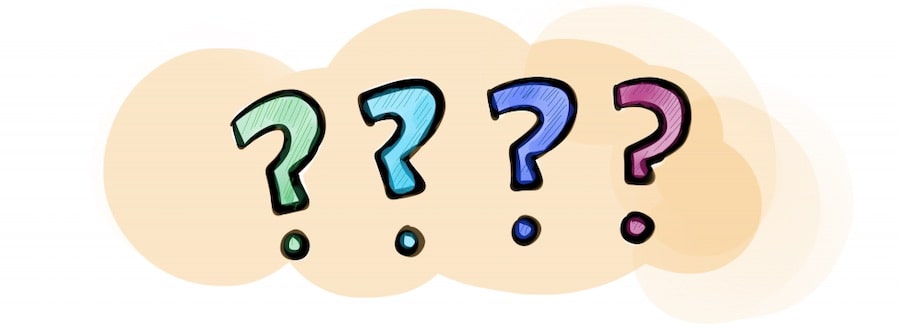
Nel 90% dei casi, è possibile risolvere i problemi dopo un aggiornamento di WordPress occupandosi degli errori in temi e plugin.
Se però continui a riscontrare errori, forse devi rivolgerti al tuo hosting provider. Talvolta, la configurazione dello spazio server potrebbe causare errori.
Non hai ancora capito cosa sia successo?
Prova a contattarci tramite la nostra Assistenza WordPress e ti aiutiamo noi.
Inoltre, a volte i problemi sono facilmente risolvibili, come ad esempio ripristinare i pulsanti per il giustificato e il sottolineato in WordPress 4.9, perciò ti consiglio di continuare a seguirci per tenerti aggiornato.
Conclusione
Arrivato a questo punto, dovresti essere riuscito a risolvere i problemi dopo l’aggiornamento di WordPress.
Cosa è successo ne tuo caso?
Hai individuato il problema oppure ti sei dovuto rivolgere a un esperto?
Lasciaci un commento nel box qui sotto e spiegaci cosa è successo.

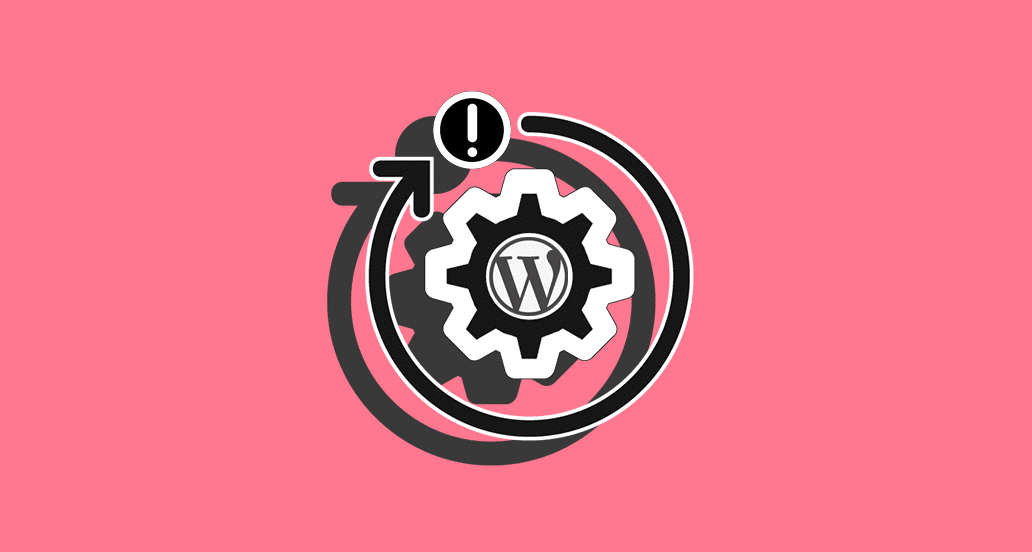









70 Responses
Salve, sto avendo molti problemi da qualche tempo sul mio sito, costruito in WP con tema Enfold.
Prima sono saltate le barre laterali degli articoli: ho provato in alcuni casi a re-impostarle manualmente e rifunzionavano, ma non posso farlo ogni volta a mano… e stranamente, a volta bastava solo dire “aggiorna” all’articolo (senza aver cambiato nulla) e per magia ricomparivano…!!??? Ma non so perchè.
Ho provato anche a svuotare la cache, ma il risultato non cambia. Anche visionando da pagina in incognito, stessa cosa.
Ora mi sono accorta (ma non so esattamente quando sia successo e nel frattempo si sono aggiornati sia WordPress che Enfold), che in molti articoli le immagini inserite come “gallerie” ora compaiono impilate una sull’altra… ma solo alcune, e nello stesso articolo alcune sì e altre no. Le impostazioni da back-end sono corrette…. ma la visualizzazione in pagina è sbagliata.
Se cancello e re-inserisco la galleria, stesse impostazioni di prima, allora tornano a comparire corrette…
Non so che fare, perchè non c’è una logica: il problema si verifica solo in alcuni casi, anche all’interno dello stesso articolo. E comunque non sarebbe possibile ogni volta andare a verificare manualmente articolo per articolo…cominciano ad essere parecchi…
Avete idea di come ovviare al problema?
Grazie!
Sara
Ciao Sara, potrebbe esserci un conflitto. Prova a disattivare tutti i plugin, poi riattivali uno per uno finché non si verifica il problema. Se non riesci a individuare la causa, contattaci e ti aiuteremo volentieri. Facci sapere!
Ho un problema con wordpress 5.8… il mio tema(acquistato su themeforest) non riesce ad aggiornarsi anche se è presente l’aggiornamento! Ho aggiornato il PHP all’ultima versione, aggiornato tutti i plugin tranne quello del mio tema …cosa posso fare? Grazie
Ciao Sara, scrivici ad assistenza@sos-wp.it. Se sarà necessario, si dovrà procedere con l’aggiornamento del tema via FTP. A presto!
Ciao , se ripristino a un backup di wordpress della settimana scorsa
anche i plugin vengono aggiornati alla settimana scorsa ?
Grazie
Emanuela
Ciao Emanuela, si, esattamente. I plugin tornano allo stato della data del backup.
Ho fatto partire l’aggiornamento di Yoast Seo ma ci ha messo tantissimo tempo ( poi ho capito essere stato un problema alla linea adsl di casa a cui il pc era connesso ). Dopo un pò ho annullato l’aggiornamento e ho cambiato pagina ma tornando nei plugin mi sono accorto che Yoast Seo era sparito dalla lista e anche adesso non c’è e nemmeno me lo fa scaricare di nuovo.
Come posso fare a ripristinare Yoast Seo ?
Grazie
Ciao Andrea, hai un backup a disposizione?
Ciao!
A me succede questo strano problema: il sito funziona solo con TUTTI i plugin disabilitati, diversamente viene mostrata una home (e perciò tutto il resto) completamente sformattata. Sembra che attivando uno qualsiasi dei plugin non venga più letto il CSS.
Iil tema sembra a posto ( ho provato a cambiarlo, stesso risultato), e la cosa si verifica attivando uno qualsiasi dei pluigin (non è uno in particolare che causa l’anomalia).
Consigli?
Grazie in anticipo.
Ciao Omar, difficile capire cosa stia causando il problema senza dare un’occhiata al sito. Puoi contattare la nostra Assistenza WordPress, ti aiuteremo volentieri!
Salve a tutti,
sono disperato, spero possiate aiutarmi anche se il mio problema è poco attinente. Oggi entrando nella dashboard ho visto che era disponibile la versione 5.6.2 mentre quella in uso è la 5.4.4. Cliccando sulla update non accade nulla ma backend e frontend vengono messi in manutenzione e dopo qualche minuto entrambi i siti tornano navigabili. In pratica tutti gli aggiornamenti del sito (Plugins e temi compresi) sono fermi ad un anno fà, quando ricordandomi ho smanettato con gli “aggiornamenti automatici” dove però non ricordo assolutamente nulla su quale configurazione io abbia intrapreso. Spero solo possiamo salvare il sito aziendale.
Grazie in anticipo per l’attenzione
Pasquale
Ciao Pasquale, ti consiglio di compilare il modulo sulla pagina del nostro servizio di Aggiornamento Temi e Plugin, così potremo analizzare la situazione e aiutarti a risolvere tutti i problemi. Restiamo a disposizione, un saluto!
Ciao a tutti,
anche io mi sono imbattuta in questo errore da mal di testa.
Ho disattivato tutti i plugin (ne ho solo 4 a dire il vero) e ho provato anche a cambiare tema per togliermi ogni dubbio ma nulla. Il problema persiste.
Per scrupolo sono andata anche a controllare la versione php (come consigliato in uno dei ticket su wordpresso.org) e anche quella è la più recente.
L’errore persiste.
Non so più che fare.
La situazione è assurda:
– sul dominio principale l’aggiornamento alla versione 5.5.3 è andato a buon fine ma site health rileva che “Alcuni file non sono scrivibili da WordPress: index.php”;
– nel sottodominio (sottodominio.dominio.biz) mi segnala che c’è un plugin che blocca gli aggiornamenti disabilitando wp_version_check() e anche tutti gli altri sono disattivati;
– nella sottocartella dello staging (dominio.biz/wp) è tutto perfettamente in ordine.
Esiste una soluzione?
Ciao Donatella, dall’esterno è un po’ complicato capire cosa sia successo. Contatta la nostra Assistenza WordPress e ti aiuteremo a risolvere il problema. A presto!
Salve dopo un aggiornamento di WP dalla vers 5.2 alla vers 5.5.1, si è verificato un fatal error dovuto ad un plugin non aggiornabile nocaptcha. ho eliminato la chiamata al plugin nel codice… e il sito ha ricominciato a funzionare, ora però l’accesso al pannello WP-admin del sito è una pagina bianca…!!! mi potete dare una mano? Grazie
Ciao Leopoldo, per questo dovresti rivolgerti al nostro reparto tecnico attraverso la nostra Assistenza WordPress. Senza entrare sul server è difficile ipotizzare quale sia il problema, evidentemente un conflitto è ancora in corso.
Dopo aggiornamento sul sito compare pagina bianco con indicazione “si è verificato un errore critico sul tuo sito web” mi potete aiutare, grazie
Ciao Francesco, hai aggiornato WordPress, un plugin o il tema? Un saluto!
Buongiorno, dopo un aggiornamento dell’host solo su due pagine del mio sito rimane fissa la pagina manutenzione. Com’è possibile?
Ho provato i plugin, ma non sono quelli il problema.
Ciao Stefano, contatta il nostro reparto di Assistenza WordPress per siti web e vediamo come poterti aiutare. Un saluto!
Salve! Aggiornando wp all’ultima versione, il builder del tema di Avada crasha. Aggiornando il tema, il sito risulta eccessivamente rallentato. Ho optato quindi per tornare alla versione 5.4.2 di wp.
La domanda è: posso utilizzare una vecchia versione di wp in tranquillità? Dopo quanto tempo è indispensabile aggiornarlo? Grazie.
Ciao Giuseppe, ti suggeriamo di contattare il supporto di Avada poiché è sempre meglio avere l’ultima versione di WordPress. Se il problema dipende effettivamente da un’incompatibilità del tema, cercheranno di risolverlo al più presto. Un saluto!
Buon giorno,
sto riscontrando esattamente il problema che è indicato sopra, quello di Visual Composer e WordPress anche se la versione che ho installato è la 5.1.1.
Il primo problema è che quando ho cercato di aggiornarlo mi è apparsa una finestra che diceva plugin non trovato, dopo averlo disattivato e riattivato non mi da più la possibilità di aggiornarlo e continuo a non avere la possibilità di modificare le pagine e post.
A questo punto non so più come risolvere, cosa mi consigli?
Grazie mille
Ciao, lo hai acquistato il Visual Composer?
Buongiorno a tutti, nel creare la terza versione sul mio WP in francese ( che ancora non ho collegato) ora il menù inglese nell’header è scomparso. Non ho installato plug in e il menu sembra inalterato dal dietro le quinte.
Ciao Flavia, hai un backup recente? Quali sono le ultime azioni che hai effettuato?
Ciao Lorenzo, il problema che ho su WordPress e che se scrivo un articolo, dando poi l anteprima o salvandolo come bozza mi visualizza (e mi salva) solo il titolo mentre il contenuto e vuoto! Ho provato a installarlo nuovamente, ma non cambia nulla anzi, prima di installarlo nuovamente non mi salvava neanche le bozze, ora si ma sempre solo il titolo! Cosa posso fare?? Grazie!
Ciao, che tema stai utilizzando?
Buonasera,
ho un problema ogni volta che si aggiorna wordpress mi si blocca tutto,
la prima volta ho risolto aggiungendo il token per l’aggiornamento del tema, ora si è ribloccato.
ho letto che hai scritto che Per tanti utenti l’errore dipendeva dall’incompatibilità tra Visual Composer e WordPress 4.5.
Come faccio ad aggiornare il visual composer?
Io utilizzzo il Tema Enfold,
ti ringrazio tanto
buona serata
Alessandro
Ciao Alesssandro, hai provato a disattivare i plugin mentre esegui l’aggiornamento?
Buongiorno,
Non riesco ad aprire op menu dal cellulare
Lo apre e chiude in secondo
Il tema usato è melos
Ciao Eleonora, hai anche provato a disattivare i plugin, per capire se uno di essi provoca questo problema?
SALVE
OGNI VOLTA CHE APPORTO UNA MODIFICA AL SITO (IN COSTRUZIONE ) E PROVO A VISUALIZZARE IL SITO USCENDO DAL BUILDER VISIVO NOTO CHE LE MIE MODIFICHE NON SONO STATE APPLICATE. COSA DEVO FARE? SONO ALLE PRIME ARMI E VORREI AVERE ASSISTENZA IN QUESTO PROBLEMA DA CUI NON RIESCO AD USCIRE, TI RINGRAZIO ANTICIPATAMENTE PER L’ATTENZIONE! A PRESTO
Ciao Laura, prova a disattivare gli altri plugin. Se hai bisogno di assistenza diretta, non esitare a contattare la nostra Assistenza WordPress.
Salve
Sto riscontrando questo problema (Il sito sta avendo problemi tecnici. Controlla la casella di posta dell’amministratore del sito per istruzioni.) (cosa che non accade poichè non mi stanno inviando niente tramite e-mail)
sul sito di wordpress ho istallato diversi plug in senza darmi problemi ho aggiunto questo:
https://yithemes.com/themes/plugins/yith-woocommerce-color-and-label-variations/ora non è proprio questo perche è pagamento ma ho istallato la versione Free dalla bacheca dei plug in di WordPress quando ha finito di installarlo ha cominciato a darmi messaggio di errore sopra citato e non riesco più ad accedere neppure alla bacheca amministratore per poter disattivare il plig in.Onestamente non so cosa devo fare ho un back up del sito base senza tutti i plug in e le modifiche fatte, ma volevo sapere se potevo recuperare tutto il lavoro fatto senza dover ricominciare da capo.
Spero mi possate aiutare perchè siccome il sito ha un e-commerce mi sta causando problemi e neanche pochi
Ciao Danilo, hai provato a disattivare questo plugin? Probabilmente è entrato in conflitto con qualche risorsa installata sul sito. Segui le istruzioni della guida e dovresti accedere senza problemi al tuo sito web. Rimaniamo a disposizione, un saluto!
Ok grazie ho risolto.
Vorrei fare una domanda ancora per evitare in futuro di incappare ancora in questo spiacevolissimo inconveniente, al momento ho la versione 5.2.4 di wordpress, esiste un modo per vedere cosa è o cosa non è compatibile con il dominio intendo i Plug In perchè leggendo nelle descrizioni non cè nessun riferimento a cosa possa causare problemi o meno
Dalla repository di WordPress, quando scarichi un plugin vedi fino a quale versione di WordPress è stata testata la compatibilità. Sempre meglio fare un backup preventivo, in ogni caso.
non funziona più il logout da wp-admin
Ciao Sara, hai provato a disattivare i plugin?
Ciao, dovrei fare lì’aggiornamento del tema ASHE PRO, wordpress mi consiglia di creare un tema Child, lo stavo per fare quando mi sono accorta che nel percorso dei file del sito non ho la cartella ASHE come tema ma ho twentynineteen, twwntyseventeen e twentysixteen…non so come fare a questo punto.
Grazie e saluti
Ciao Erika, non trovi la cartella del tema in uso, in wp-content? Un saluto!
Esatto, ne trovo di altri temi che non sono il tema che sto usando
Hai pulito la cache del browser? Dai una occhiata a questo topic.
Ciao Andrea
Ho in mano un sito di vecchia gestione che ha bisogno di una bella ripulita. Comincio con il dire che la versione attuale di WP è la 4.9.10 (un bel macello) e sono presenti una marea di Plug-in a mio avviso inutili. Il tema presente è Avada. In totale ci sono 27 aggiornamenti da fare (tra cui immagino anche l’aggiornamento della versione php). Detto ciò.. Come dovrei procedere? Io immaginavo ovviamente di fare un back-up, disattivare la maggior parte dei plug-in, aggiornare WordPress, Aggiornare i plug-in non disattivati ed infine riattivare piano piano gli ultimi plug-in. è meglio utilizzare un’altra metodologia? Potresti darmi qualche dritta? grazie mille
Ciao Isacco, è corretto procedere come dici. Ovviamente fai un backup preventivo di tutto il sito, ma liberati anche dei plugin che non sono effettivamente utili al sito web. Rimaniamo a disposizione, un saluto!
Ciao Andrea, da 1 mese che sto riscontrando questo problema sul mio sito personale. Ogni qualvolta che modifico il tema, che sia un testo o semplicemente spostare i blocchi, mi elimina tutto il sito!!! Non riesco a trovare una soluzione. Poichè sto andando avanti nel salvare tutti gli elementi nei “Modelli” cosi da poterli reinserire facilmente.
Ciao Nicoletta, cosa intendi quando “si elimina tutto il sito”? Sei costretta a ripristinare un backup? Un saluto!
Si esattamente! Ho salvato tutti i blocchi in modelli, e ogni volta lo ricostruiscono.
WordPress è aggiornato? Così come il tema e i plugin?
sisi, wordpress non ha l’ultimissima versione, poichè comunque il problema sussisteva anche prima che uscisse quest’ultimo aggiornamento. Plugin e tema si.
Purtroppo senza vedere il sito e controllare direttamente non possiamo indicare soluzioni e procedure da seguire. Dovresti quindi contattare il nostro reparto servizi da questo link. Un saluto
Buonasera,
Buonasera,
Sono sparite tantissime circolari dal sito, è possibile che la causa sia l’aggiornamento all’ultima versione di WordPress?
Si può risalire in qualche modo alla data in cui è stato effettuato l’aggiornamento?
Ciao Luisa, cosa intendi esattamente con “circolari”? Un saluto!
Ciao hai segnalazioni in merito al fatto che Yoast non gira più su avada?
No, nessuna segnalazione in merito. Che problema stai riscontrando?
ciao,
ho aggiornato un sito che non ho fatto io.
la pagina prodotto di woocommerce non si vede piu
il developer precedente ha fatto override del template di woocommerce che dopo l’aggiornamento del plugin stesso questi override non vanno piu, disattivati gli override il sito va ma è veramente brutto d’aspetto.
come individuare il conflitto?e far ritornanre tutto come prima ovviamente con woocommerce aggiornato?
ho gia disattivato tutti i plugin e cambiato tema: il problema è tra woocommerce e questo tema (che non ho fatto io)
c’è da dire anche che ho fatto un backup preventivo e ripristinato il woocommerce versione vecchia (v2.6.4) e override vecchi ma niente.
grazie mille in anticipo ..
Ciao Sara, per questo tipo di problema ti consiglio di contattare il nostro reparto servizi da questo link. Da quanto capiamo, serve un check diretto per capire come poter usare WooCommerce aggiornato e utilizzarlo con il tema custom. Vi è comunque l’eventualità che tu debba scegliere comunque un altro tema, la prima cosa da fare è infatti utilizzare solo versioni aggiornate per garantire massima funzionalità e sicurezza al sito web. Un saluto!
dopo ultimo aggiornamento wordpress 5.0.3 non riesco più a impostare yoast seo; mi compare ma se cerco di lavorarci scompaiono i campi e quindi la possibilità di scriverci dentro
Ciao Bianca! Yoast SEO è aggiornato, così come il tema che stai usando e gli altri plugin?
Ciao e scusa per non averti nemmeno salutato prima! Il plugin yoast seo è aggiornato (proprio oggi c’era un aggiornamento che ho fatto), gli altri plugin sono tutti aggiornati tranne WPML che chiede di fare un abbonamento. I Temi sono aggiornati.
Grazie mille per l’aiuto, ciao
Fai un test con il tema di default di WordPress, verificando se hai lo stesso problema o meno.
ciao, come si fa? Prima che wordpress mi si aggiornasse (in automatico) tutto funzionava
Dovresti attivare temporaneamente il tema Twenty Seventeen, puoi farlo da Aspetto>Temi
GRAZIE PER L’AIUTO, IO STO USANDO DIVI COME TEMA, PROVO AD ATTIVARE LA VERSIONE PRECEDENTE A QUELLA IN USO? NON MI SUCCEDONO SCONVOLGIMENTI COSMICI VERO?
mille grazie !!
Fai comunque un backup preventivo 🙂
grazie per i consigli! Non mi fido a fare operazioni del genere perchè se qualcosa va storto mi inguaio… se dovessi decidere di risolvere il problema, voi potreste occuparvene? Grazie, buona serata
Certo Bianca! Puoi contattare il nostro reparto servizi web da questo link. Riceverai tempestiva risposta dal nostro coordinatore, Egidio!